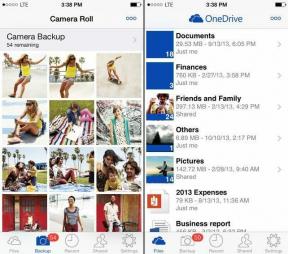أين يتم حفظ لقطات الشاشة على Android؟
منوعات / / April 03, 2023
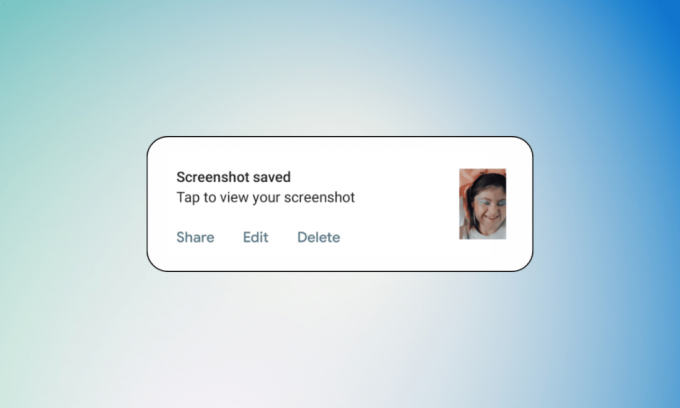
تُعد لقطات الشاشة أداة مفيدة لالتقاط صور لشاشة جهاز Android ، سواء كان الأمر كذلك التقط صورة لرسالة الخطأ التي تظهر على شاشتك ، أو احفظ صورة ، أو شارك صورة أو صورة مضحكة سقسقة. يمكنك التقاط لقطة شاشة لمحادثتك مع شخص ما وتسأل أصدقائك عما يردون عليه بعد ذلك أو ثرثرة معهم. ولكن ما فائدة لقطة الشاشة إذا لم تتمكن من العثور عليها؟ إذا كنت مستخدمًا جديدًا لنظام التشغيل Android أو كنت غير متأكد من مكان حفظ لقطات الشاشة على Android ، فهذه المقالة مناسبة لك. ستتعرف أيضًا على مكان حفظ لقطات الشاشة على Samsung وكيفية التقاط لقطة شاشة على Android.

جدول المحتويات
- أين يتم حفظ لقطات الشاشة على Android؟
- كيف تأخذ لقطة شاشة على Android؟
- أين يتم حفظ لقطات الشاشة على Android؟
- أين يتم حفظ لقطات الشاشة على Samsung؟
- كيف يمكنني تغيير مكان حفظ لقطات الشاشة على Android؟
أين يتم حفظ لقطات الشاشة على Android؟
الجميع يأخذ لقطة شاشة. لكن لقطة الشاشة ستكون عديمة الفائدة إذا كنت لا تعرف مكان العثور عليها. لمعرفة مكان حفظ لقطات الشاشة على Android ، استمر في القراءة حتى النهاية.
ملحوظة: نظرًا لأن الهواتف الذكية التي تعمل بنظام Android لا تحتوي على نفس خيارات الإعدادات ، فإنها تختلف من مصنع لآخر. وبالتالي ، تأكد من الإعدادات الصحيحة قبل تغيير أي منها على جهازك. تم تنفيذ هذه الخطوات على
شاومي ريدمي 7 و Samsung ، كما هو موضح في الرسوم التوضيحية أدناه.كيف تأخذ لقطة شاشة على Android؟
يعد أخذ لقطة شاشة على Android عملية بسيطة يمكن أن تكون مفيدة في العديد من المواقف. سواء كنت ترغب في التقاط صورة مضحكة أو مشاركة مقال مثير للاهتمام ، يمكن أن تساعدك لقطة الشاشة في الحفاظ على اللحظة ومشاركتها مع الآخرين.
الطريقة الأولى: استخدام أزرار الهاتف
تأتي معظم أجهزة Android مزودة بوظيفة لقطة شاشة أصلية ، وفي أجهزة Android الحديثة ، يمكنك ببساطة التقاط لقطة شاشة بالضغط مع الاستمرار على زر Power + Volume Down معًا. سيؤدي ذلك إلى التقاط لقطة الشاشة ويمكنك فعل ما يحلو لك بها.
الطريقة 2: من لوحة الإعلام
الطريقة الأكثر شيوعًا لالتقاط لقطة شاشة هي من لوحة الإشعارات. يمكنك التقاط لقطة شاشة باتباع الخطوات التالية:
1. اسحب ملف لوحة الإشعار من الشاشة الرئيسية بهاتفك.
2. اضغط على لقطة شاشة خيار من اللوحة.
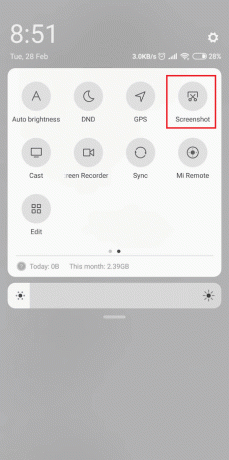
يمكنك الآن التقاط لقطة شاشة لكل ما هو معروض على شاشتك.
الطريقة الثالثة: استخدام إيماءات لقطة الشاشة
يمكنك أيضًا استخدام ميزة الإيماءات المحددة المتوفرة على هاتفك لالتقاط لقطات شاشة:
ملحوظة: هاتف Samsung يستخدم في العرض التوضيحي.
1. الوصول إلى الهاتف إعدادات واضغط على الخيارات المتقدمة.
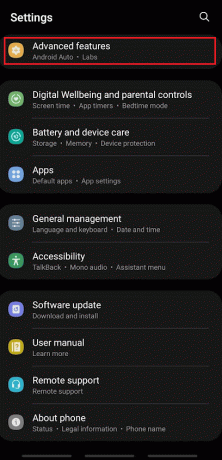
2. ثم اضغط على الاقتراحات والإيماءات.
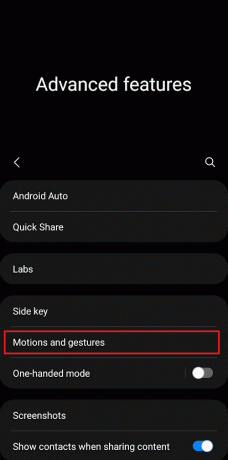
3. انقر على انتقاد الكفلالتقاط لتمكين التبديل.

4. الآن، انتقد شاشة الهاتف مع الخاص بك نخل من اليسار إلى اليمين أو العكس.
اقرأ أيضا: كيف تأخذ لقطة شاشة على Overwatch
أين يتم حفظ لقطات الشاشة على Android؟
بشكل افتراضي ، تحفظ معظم أجهزة Android لقطات الشاشة في ملف مجلد لقطات الشاشة في وحدة التخزين الداخلية للجهاز. للوصول إلى هذا المجلد:
الخيار الأول: في تطبيق المعرض
1. افتح ال صالة عرض برنامج.
2. اضغط على ألبومات علامة التبويب من الأعلى.

3. حدد موقع وانقر على ملف لقطات مجلد.

الخيار الثاني: في إدارة الملفات
في بعض أجهزة Android ، يمكنك أيضًا الوصول إلى لقطات الشاشة الخاصة بك باستخدام تطبيق مدير الملفات ، وهو مدير ملفات أساسي يتم تثبيته مسبقًا على معظم الأجهزة. لفعل هذا:
1. افتح ال مدير الملفات التطبيق على هاتفك.
2. اضغط على علامة تبويب المجلد لمشاهدة قائمة المجلدات الموجودة على جهازك.
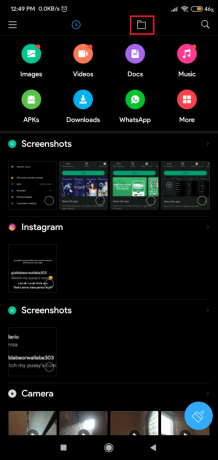
3. ثم ، اسحب لأسفل وانقر على ملف DCIM مجلد.

4. اضغط على لقطات مجلد. يحتوي هذا المجلد على جميع لقطات الشاشة المحفوظة.

بناءً على جهازك ، قد يكون هذا المجلد موجودًا في أماكن مختلفة ، ولكنه عادةً ما يكون في تطبيق المعرض الرئيسي. بمجرد العثور على المجلد ، يمكنك عرض لقطات الشاشة وتحريرها ومشاركتها مثل أي صورة أخرى في المعرض الخاص بك.
اقرأ أيضا: كيفية التقاط لقطة شاشة في Samsung A51 بدون زر الطاقة
أين يتم حفظ لقطات الشاشة على Samsung؟
تقوم أجهزة Samsung بحفظ لقطات الشاشة في مجلد Screenshots في ملف صالة عرضبرنامج بشكل افتراضي. سيحتوي هذا المجلد على جميع لقطات الشاشة التي التقطتها على جهازك ، مرتبة حسب التاريخ والوقت. من هنا ، يمكنك عرض لقطات الشاشة الخاصة بك أو تحريرها أو مشاركتها كما تفعل مع أي صورة أخرى في معرض الصور الخاص بك.
بالإضافة إلى مجلد لقطات الشاشة في تطبيق المعرض ، تحتوي أجهزة Samsung أيضًا على مجلد Screenshots في ملف تطبيق ملفاتي. للوصول إلى هذا المجلد:
1. انتقل إلى ملفاتي على هاتفك.
2. انقر على التخزين الداخلي.

3. ثم اضغط على ملف DCIM مجلد.
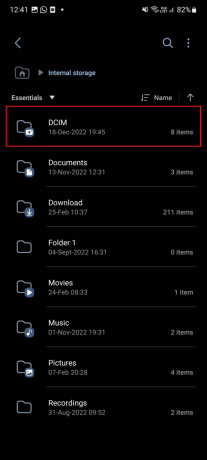
4. في مجلد DCIM ، انقر فوق ملف لقطات مجلد.
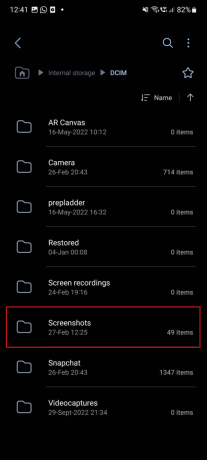
يحتوي هذا المجلد على لقطات الشاشة نفسها الموجودة في تطبيق المعرض ، ولكن يمكن الوصول إليه من خارج التطبيق. يمكن أن يكون هذا مفيدًا إذا كنت بحاجة إلى الوصول إلى لقطات الشاشة الخاصة بك بسرعة دون فتح تطبيق المعرض.
تقدم أجهزة Samsung عدة خيارات لحفظ لقطات الشاشة ، بما في ذلك مجلد Screenshots في تطبيق المعرض ، مجلد لقطات الشاشة في وحدة التخزين الداخلية للجهاز ، والقدرة على حفظ لقطات الشاشة في وحدة التخزين الخارجية الأجهزة. من خلال فهم هذه الخيارات ، يمكنك اختيار الخيار الأفضل لاحتياجاتك والتأكد من سهولة الوصول إلى لقطات الشاشة الخاصة بك دائمًا.
اقرأ أيضا: ما هو موقع لقطة الشاشة FFXIV؟
كيف يمكنني تغيير مكان حفظ لقطات الشاشة على Android؟
يمكن أن يكون تغيير الموقع الافتراضي حيث يتم حفظ لقطات الشاشة على Android مفيدًا إذا كنت تريد الاحتفاظ بصورك منظمة أو إذا نفدت مساحة التخزين على جهازك. لسوء الحظ ، تسمح لك بعض أجهزة Android فقط بتغيير مكان حفظ لقطات الشاشة الخاصة بك. لذلك لتغيير مكان حفظ لقطات الشاشة على Android ، يمكنك القيام بذلك باستخدام لقطة شاشة لطرف ثالثتطبيقات، يحب لقطة شاشة تعمل باللمس، وتغيير المكان الذي سيتم حفظ الملف فيه.
ملحوظة: نحن لا نؤيد أو نرعى أيًا من التطبيقات المدرجة في هذه المقالة. يجب على المستخدمين ضمان حماية بياناتهم من أجل الخصوصية أو أي فقدان للبيانات.

من خلال تغيير مكان حفظ لقطات الشاشة الخاصة بك ، يمكنك الاحتفاظ بصورك منظمة والتأكد من أن لديك مساحة تخزين كافية على جهازك.
مُستَحسَن:
- أين توجد قائمة الأدوات في Outlook؟
- إصلاح هاتف Samsung يستمر في إعادة التشغيل
- هل يقوم Instagram بإعلامك عند قيامك بلقطة شاشة DM؟
- كيف تأخذ لقطة شاشة على Netflix
نأمل أن تكون قد علمت أين يتم حفظ لقطات الشاشة على Android. لا تتردد في التواصل معنا باستفساراتك واقتراحاتك عبر قسم التعليقات أدناه. أخبرنا أيضًا بما تريد معرفته بعد ذلك.